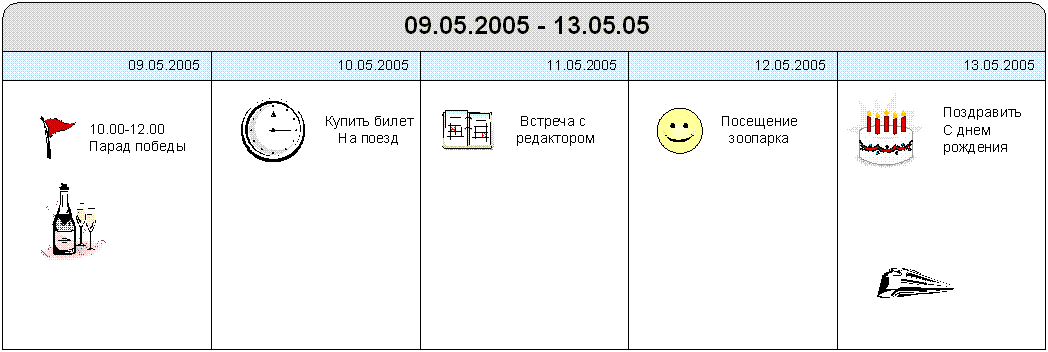 |
Gantt-диаграмма
Используется для более подробного рассмотрения выполнения задачи или одновременного наблюдения за развитием нескольких процессов. В каждом процессе можно указать зависимость между шагами и процент завершения их выполнения, влияние на другие шаги или задачи.
Основой диаграммы является таблица, каждая строка которой является отдельной задачей. Каждая ячейка в строке – отдельная фигура с определенным набором свойств. Последний столбец содержит календарь, отображающий начало и конец выполнения задачи, ее продолжительность, зависимые и влияющие задачи, процент выполнения и т.д.
Выполнить команду File/New/Project Schedule/Gantt Chart
Поместить мастера GanttChartFrame на лист
В окне настроек указать число задач
Выбрать единицы измерения продолжительности (DurationOptions)
В списках MajorUnits и MinorUnits указать единицы измерения временной шкалы
В списках StartDate и FinishDate указать время начала и конца задач
В списках StartShape и FinishShape выбрать виды маркеров начала и завершения задачи
В списке Shape выбрать вид меток для обозначения точечных дат (добавление вехи – мастер Milestone)
В списках LeftLabel, Rightlabel, InsideLabel выбрать значения, которые будут отображаться слева, справа и внутри полосы представления задачи
В списках Start и Finish выбрать вид маркеров начал и конца для задач, разделенных на шаги
Нажать Ок
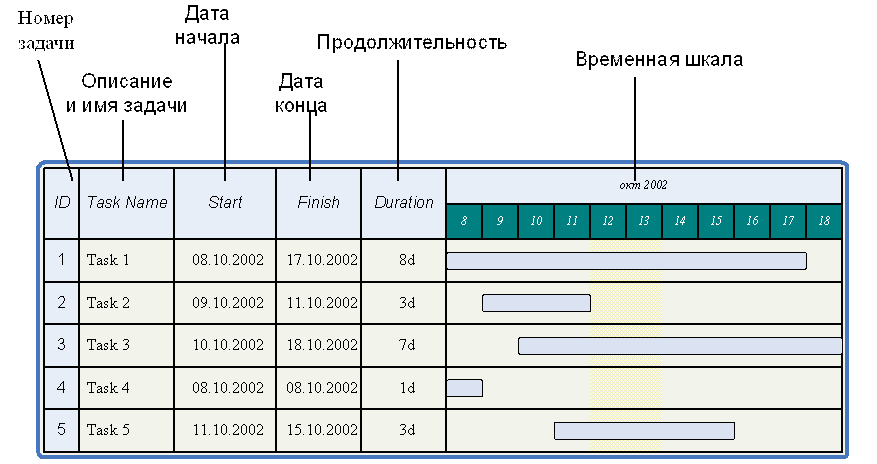
Для изменения продолжительности процесса и дат начала и конца можно использовать боковые маркеры продолжительности (зеленые квадратики после выделения)
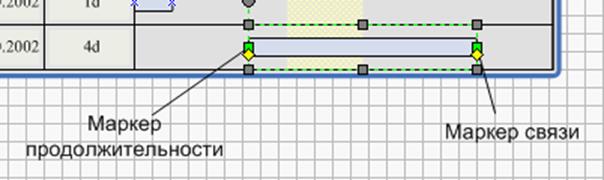 |
Разбиение задачи на шаги
· Вставить новую строку между задачами с помощью мастера Row
· Задать уровень задачи командами Indent и Outdent(в меню Ganttchart или на панелиGantchart). Indent - понижение, задача становится подчиненной вышележащей задаче. Outdent– повышении уровня
· Ввести описание этого шага в поле TaskName
· В полях Start, Finish и Duration указать дату начала, дату конца и продолжительность задачи
· Задать необходимый размер полосы отображения задачи (мышкой после выделения)
· Повторить указанные шаги необходимое количество раз. Можно каждый шаг разбить на подшаги и т.д.
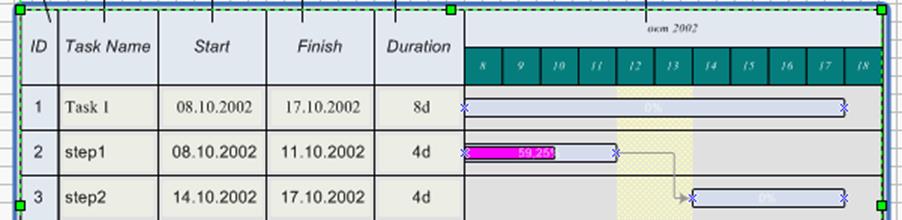 |
На этом рисунке задача Task1 разбита на 2 шагаstep1 и step2, между шагами установлена связь с помощью мастера AddLink из маркера связи первого шага (желтый квадрат) к началу следующего шага. На полосе отображения 1-го шага указан процент выполнения на 10.10.2002 (GanttChartOptions/Format/InsideLabel = %Complete)
Ниже приведены рисунки и схемы, созданные при помощи приложения Visio.
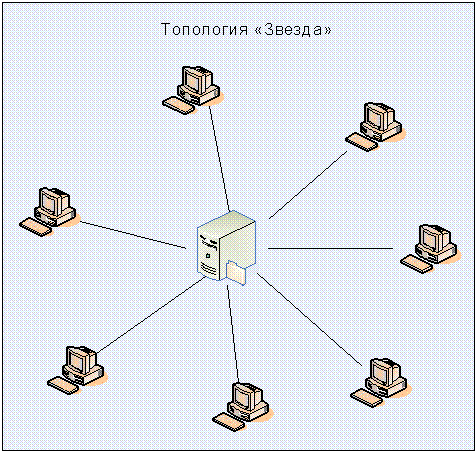 |
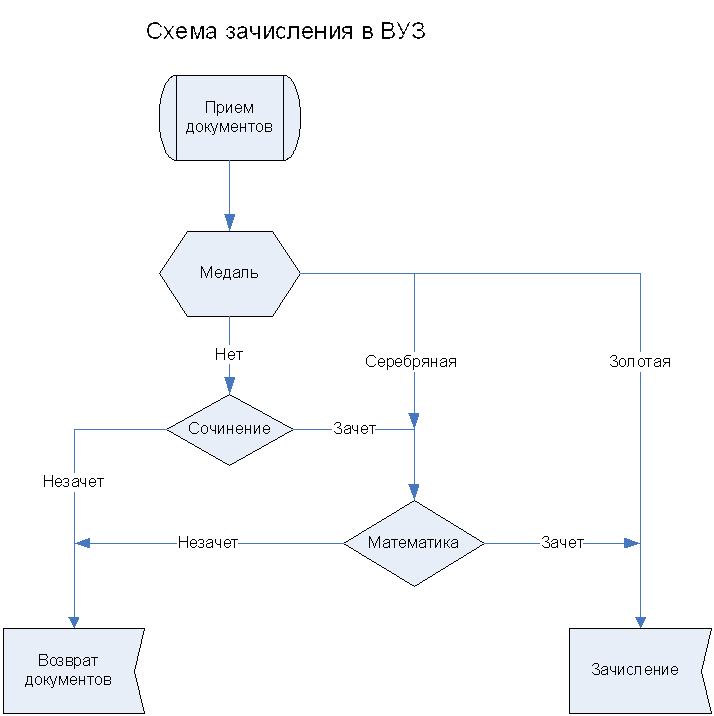 |
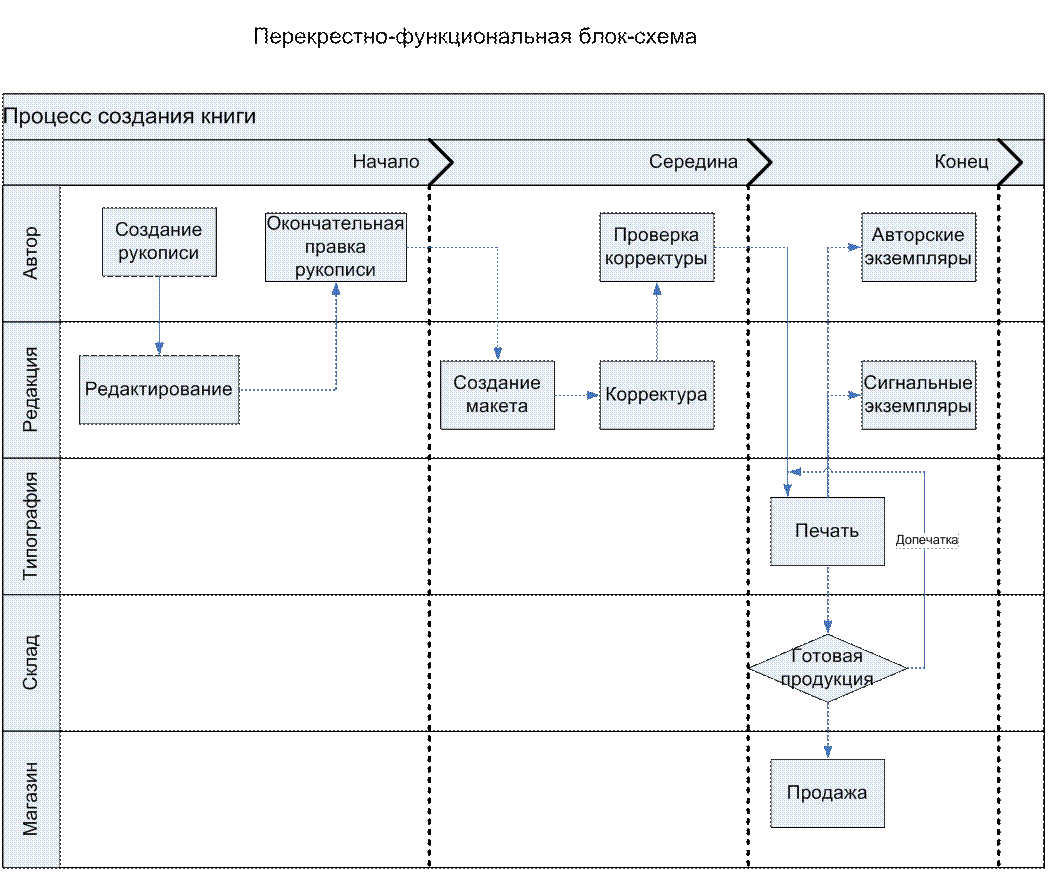
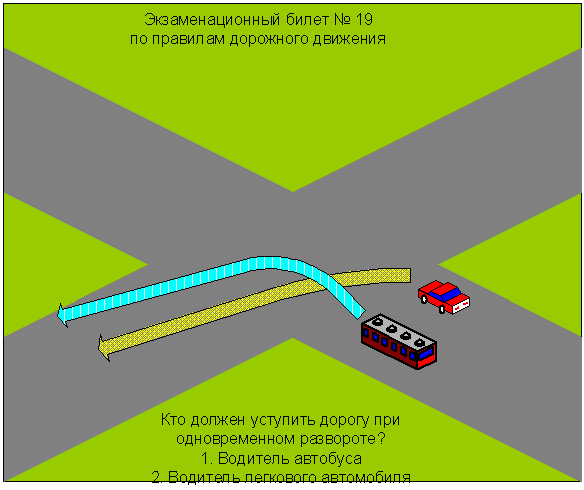
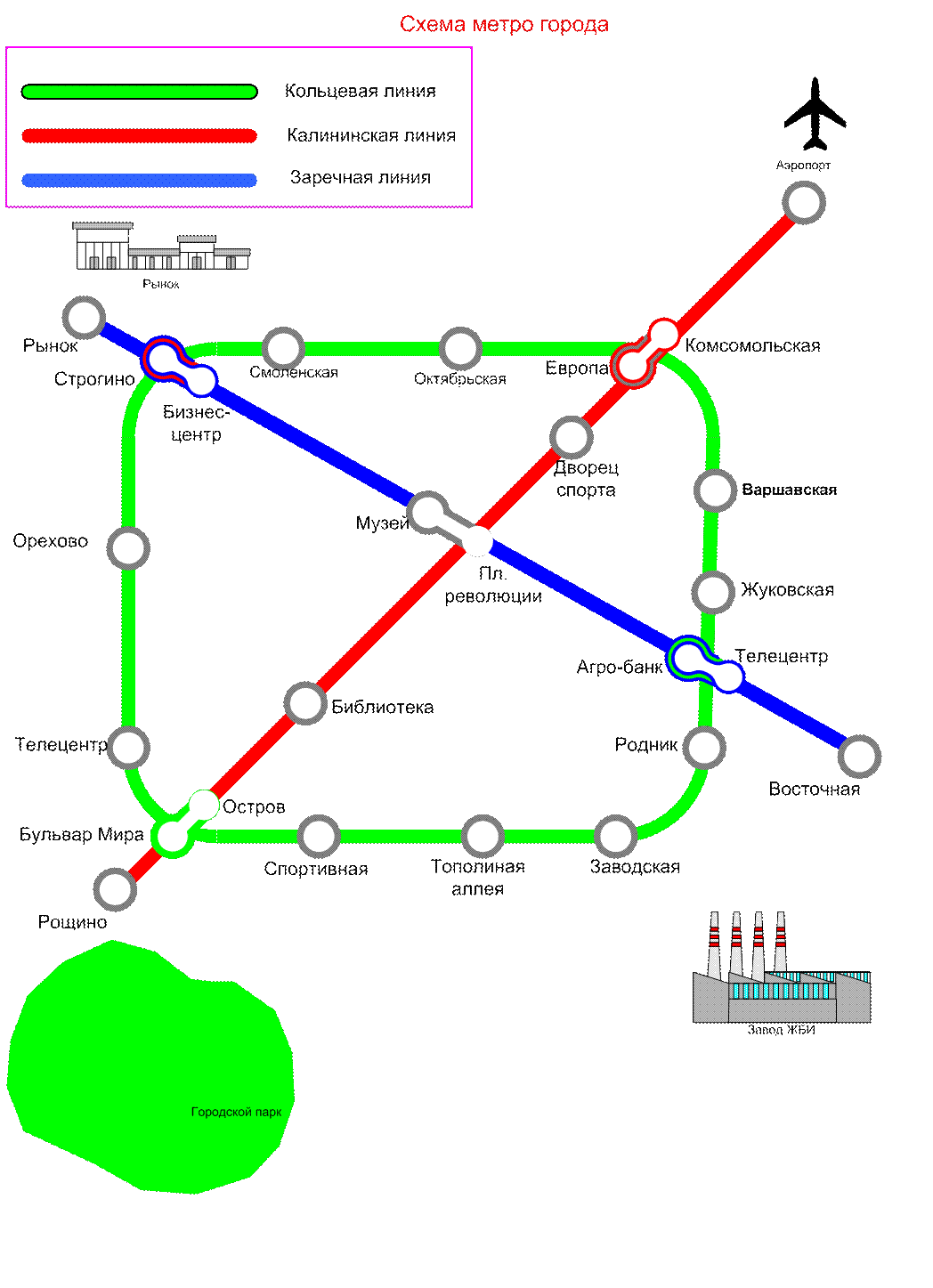
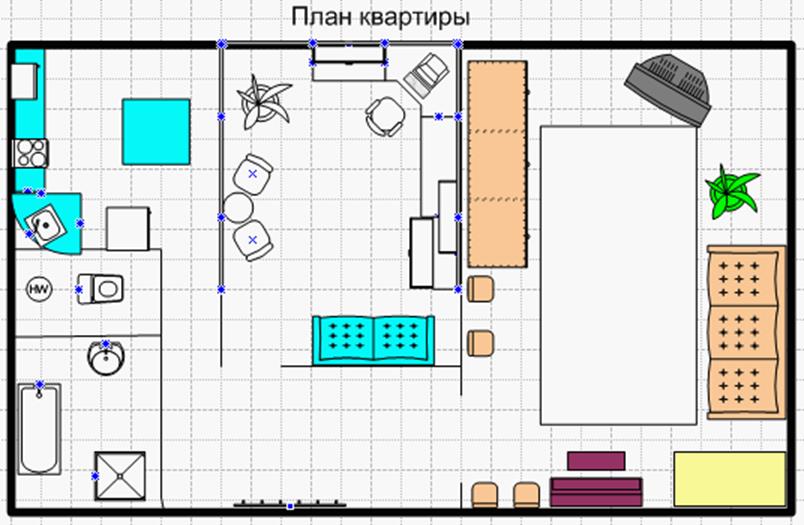
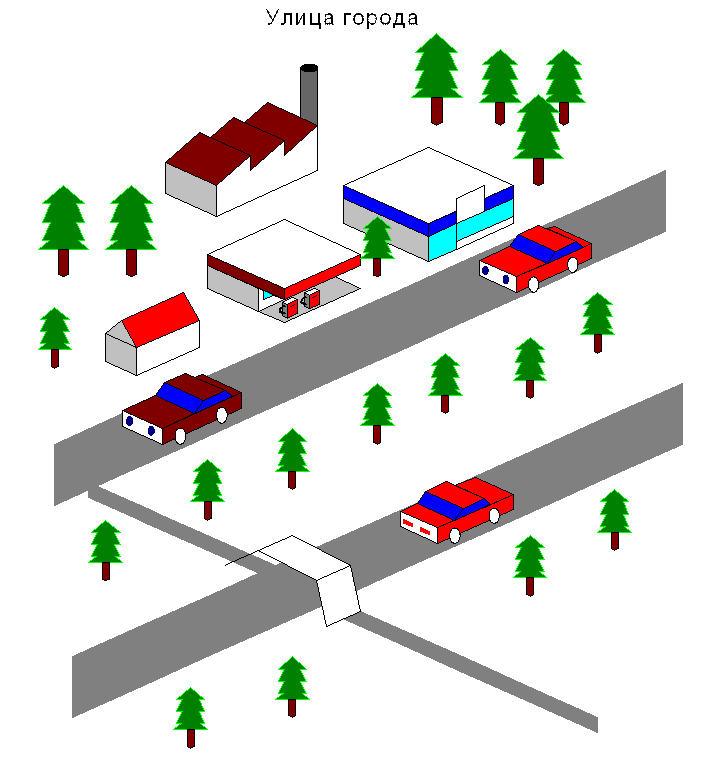 |
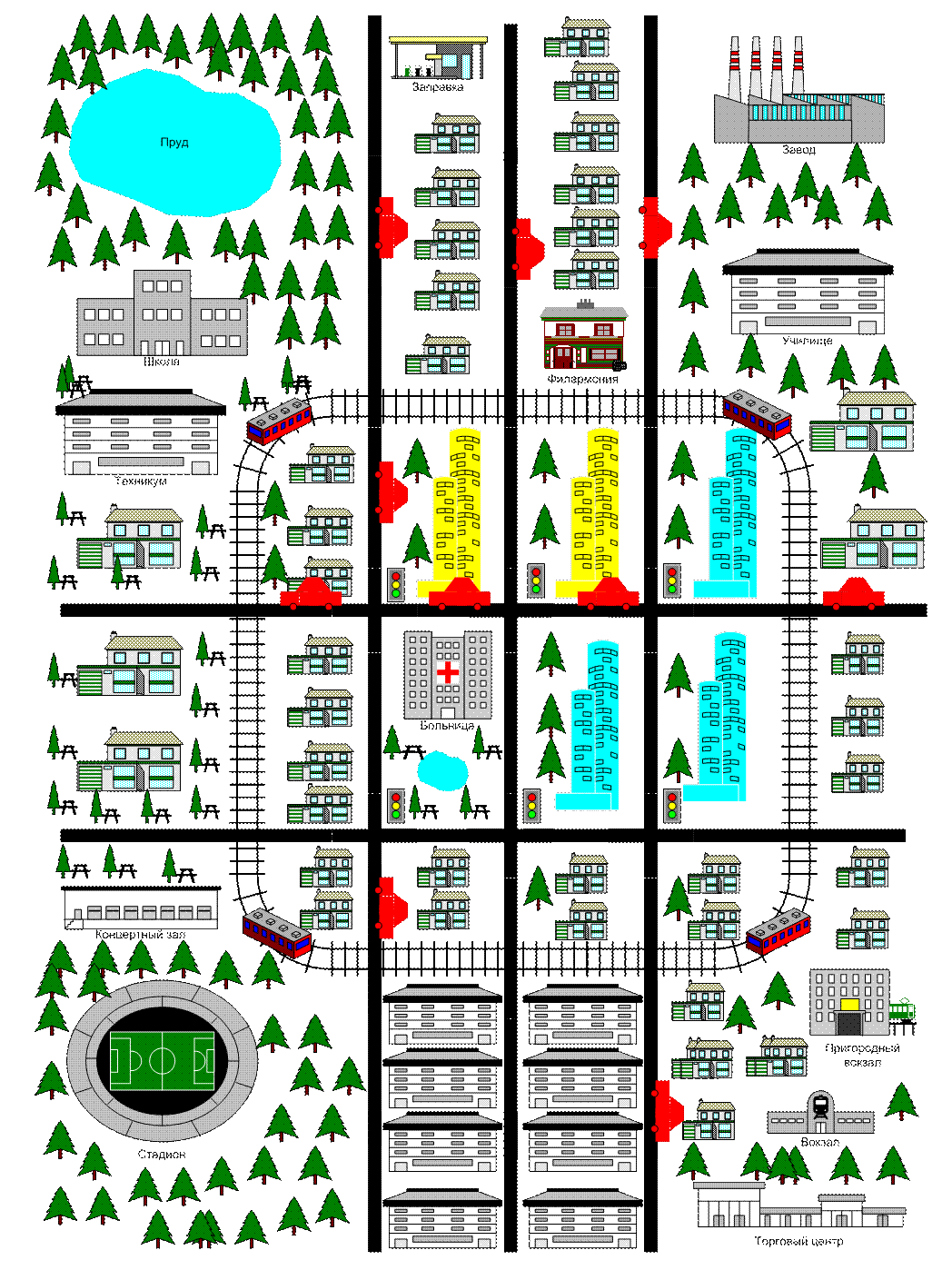
Alignment – выравнивание
Background – фон
Close shape – замкнутая фигура
Color – цвет
Connection point – точка соединения
Connector – соединитель
Control point – контрольная точка
Control handle – марке управления
Fill – заливка
Font – шрифт
Format – формат
Glue –склеивание
Grid – сетка
Group – группировка
Guide – линия привязки
Guide point – точка привязки
Layer – слой
Master – мастер
Option – параметр
Page – лист
Point – точка
Rotation – вращение
Ruler – линейка
Scale – масштаб листа
Selection handle – маркеры выделения
Shape – форма
Size – размер
Snap – фиксирование
Stencil – трафарет
Zoom – масштаб просмотра
Уважаемый посетитель!
Чтобы распечатать файл, скачайте его (в формате Word).
Ссылка на скачивание - внизу страницы.